Како да укључите приватно прегледање у Фирефок-у
Сви веб претраживачи сада имају функцију приватности која се зове приватно прегледање која вам омогућава да претражујете веб локације без да се ваша историја прати локално на вашем рачунару. Већ сам писао о томе како да омогућим приватно прегледање у ИЕ 11 и Мицрософт Едге(enable private browsing on IE 11 and Microsoft Edge) -у, ау овом чланку ћемо говорити о Фирефок(Firefox) -у .
Имајте на уму да у Фирефок-(Firefox) у приватно прегледање функционише мало другачије од других претраживача. Поред тога што не бележи вашу историју прегледања веба, Фирефок(Firefox) такође омогућава заштиту од праћења. Ово ће блокирати делове сајтова који покушавају да прате вашу историју прегледања на више сајтова.
Да ли сте икада посетили веб-сајт за путовања да бисте истражили одмор, а затим одједном видели огласе за то исто место док претражујете друге веб-сајтове? То сте ви праћени док претражујете. Фирефок(Firefox) ће то спречити када сте у приватном режиму.
Да бисте омогућили приватно прегледање у Фирефок(Firefox) -у , кликните на икону хамбургера у горњем десном углу, а затим изаберите Нови приватни прозор( New Private Window) . Такође можете једноставно користити пречицу на тастатури CTRL + SHIFT + P

Моћи ћете да кажете да сте у приватном режиму због маске која се налази у горњем десном углу прозора.

Такође ћете добити нови прозор који вам показује шта је сачувано, а шта није сачувано док претражујете у овом режиму. Као и код сваког приватног прегледања, ваша активност се не прати локално у вашем претраживачу, али ваш ИСП(ISP) , послодавац или чак софтвер инсталиран на вашем систему могу можда пратити све што радите.

Као што је раније поменуто, заштита од праћења је такође омогућена, али се може искључити. Подразумевано, користи листу коју обезбеђује Дисцоннецт(Disconnect) , који је онлајн производ за безбедност и приватност. Фајерфокс(Firefox) користи стандардну листу која блокира уобичајене алате за праћење реклама, праћење дељења на друштвеним мрежама и праћење аналитике.
Ако желите још већу заштиту, можете омогућити листу строге заштите која ће блокирати све трагаче. Једини проблем са овим је што може да поквари неке сајтове јер блокира много ствари. Строжију листу можете омогућити тако што ћете кликнути на икону хамбургера, затим кликнути на Опције(Options) и затим отићи на Приватност(Privacy) .

Поред ставке Користи заштиту од праћења у приватним Виндовсима(Use Tracking Protection in Private Windows) , кликните на дугме Промени листу блокова( Change Block List) .
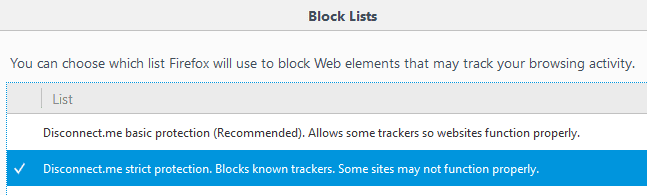
Сада само напред и кликните на Дисцоннецт.ме(Disconnect.me) листу строге заштите, а затим кликните на Сачувај промене( Save Changes) . Па шта тачно ово ради? Па(Well) , ево примера моје веб странице испод.
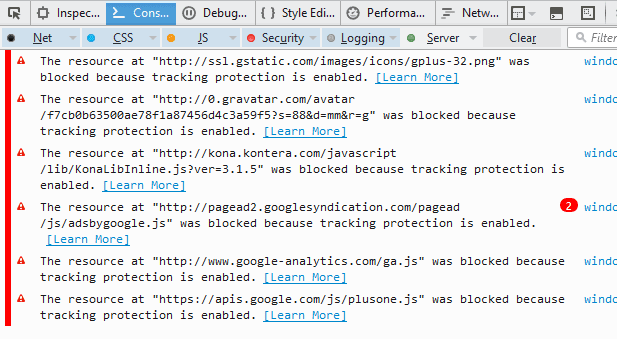
Ако отворите веб конзолу, видећете тачно који су ресурси блокирани. У мом случају су блокирани сви огласи са Гугла , (Google)Контера(Kontera) , скрипта Гоогле аналитике и (Google Analytics)Google+ . Ваше претраживање ће дефинитивно бити брже и приватније коришћењем овог режима. Очигледно, то штети сајтовима који зарађују на рекламама попут моје, али то је ваш избор.
Ако треба да дозволите праћење на одређеним сајтовима, можете кликнути на малу икону штита у адресној траци, а затим кликнути на Онемогући заштиту за ову сесију(Disable protection for this session) .

Коначно, ако желите да омогућите режим приватног прегледања све време у Фирефок(Firefox) -у , то можете да урадите тако што ћете отићи на исту картицу Приватност(Privacy) под Опције(Options) и затим изабрати Никад не памти историју(Never remember history) поред Фирефок-а ће:(Firefox will:) под насловом Историја .(History)

Избор ове опције је исти као и режим приватног прегледања. Једина разлика је у томе што нећете видети ту љубичасту икону маске у прозору прегледача. Фајерфокс(Firefox) ће морати да се поново покрене да би промене ступиле на снагу. Такође можете да кликнете на Користи прилагођена подешавања за историју( Use custom settings for history) , а затим потврдите избор у пољу Увек користи режим приватног прегледања(Always use private browsing mode) .
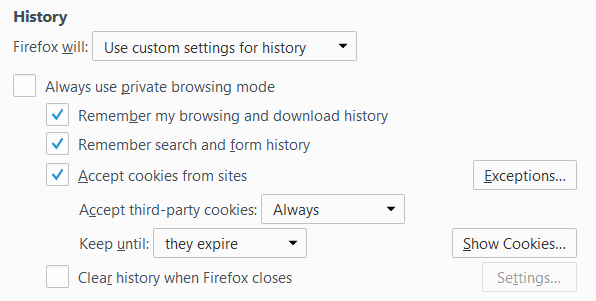
Ово је потпуно исто као да изаберете Никада не памти историју(Never remember history) , тако да нисам сигуран зашто и овде имају ту опцију. Претпостављам да је корисницима јасније и стога се осећају сигурније. Режим приватног прегледања(Browsing) ће такође избрисати све колачиће када се Фирефок(Firefox) затвори. Остали подаци који се не чувају укључују уносе образаца и траке за претрагу, лозинке, листу преузимања и кеширани веб садржај (привремене Интернет(Internet) датотеке).
Све у свему, Фирефок-ова имплементација приватног прегледања је заиста добра из перспективе приватности и безбедности и дефинитивно вреди користити када треба да сачувате своју историју прегледања приватном. Ако имате било каквих питања, слободно коментаришите. Уживати!
Related posts
Креирајте пречице у режиму приватног прегледања за свој веб претраживач
Укључите режим приватног прегледања у Цхроме-у и Опери
Преглед Фирефок монитора: шта је то и како штити ваше податке за пријаву
Како направити приватну причу на Снапцхату
Како поново отворити затворену картицу претраживача у Цхроме-у, Сафарију, Едге-у и Фирефок-у
Како претраживати Фацебоок пријатеље по локацији, послу или школи
7 Сјајан Фирефок абоут:цонфиг Твеакс
Пренесите обележиваче из Фирефок-а у Цхроме
10 најбољих начина да заштитите рачунар од деце
Како да извезете лозинке из Цхроме-а, Едге-а, Фирефок-а и Сафарија
Да ли се ваш рачунар насумично укључује сам?
Како да укључите или искључите Цапс Лоцк на Цхромебоок-у
Како пронаћи успомене на Фејсбуку
7 брзих поправки када се Минецрафт стално руши
Ултимативни водич за убрзавање Фирефок-а
10 савета за управљање обележивачима у Фирефок-у
Како искључити некога на Дисцорд-у
Како направити транспарентну позадину у ГИМП-у
Како да погледате сачуване лозинке у Фирефок-у
Како поставити чланак на Линкедин (и најбоља времена за објављивање)
